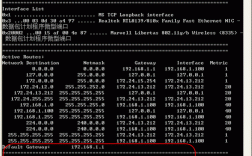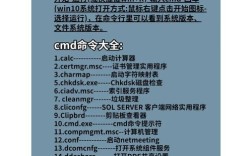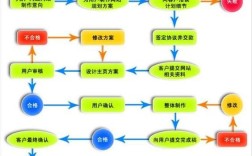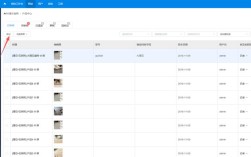pc机的命令行窗口,作为操作系统提供的一种文本交互界面,是计算机发展历程中不可或缺的重要工具,它以纯文本形式与用户进行沟通,通过输入特定指令来执行操作,具有高效、直接、资源占用少等特点,在图形界面普及的今天,命令行窗口并未被淘汰,反而在系统管理、程序开发、网络配置等领域发挥着不可替代的作用。
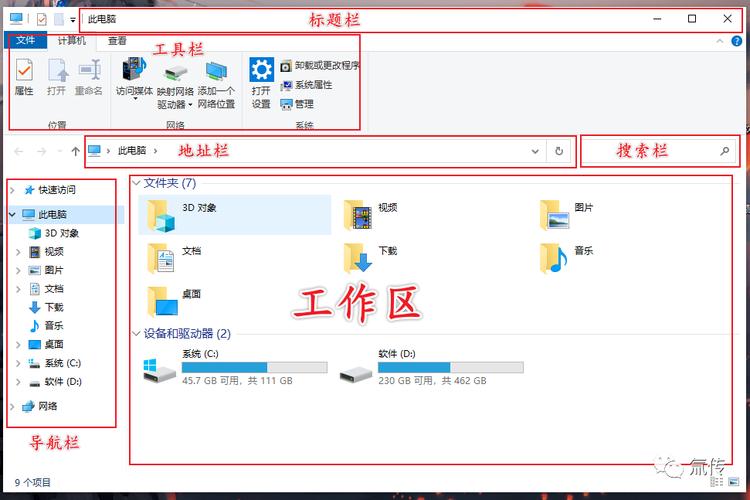
从历史角度看,命令行窗口的雏形可追溯到早期的批处理系统,在DOS(磁盘操作系统)时代,用户通过输入命令如dir(列出目录)、copy(复制文件)、del(删除文件)等来完成基本操作,随着Windows系统的出现,图形用户界面(GUI)成为主流,但微软保留了命令行工具,并将其发展为更强大的“命令提示符”(CMD)和“PowerShell”,Linux和macOS系统则基于Unix tradition,将终端(Terminal)作为核心组件,用户可通过Shell(如Bash、Zsh)与系统交互,无论是Windows的CMD/PowerShell还是Linux/macOS的Terminal,其本质都是通过文本指令调用系统内核功能,实现与硬件和软件的深度交互。
命令行窗口的核心功能在于执行命令和管理系统,用户可以通过命令行完成文件和目录操作,如cd(切换目录)、mkdir(创建目录)、rm(删除文件)等;运行程序,如直接输入可执行文件名或通过start命令启动图形界面应用;系统管理,如tasklist(查看进程)、netstat(查看网络连接)、sfc /scannow(扫描系统文件)等;以及网络配置,如ipconfig(查看IP地址)、ping(测试网络连通性)、tracert(追踪路由)等,相较于图形界面,命令行操作更高效,尤其适合批量处理任务,例如通过for循环批量重命名文件,或编写脚本实现自动化操作。
命令行窗口的界面虽然简单,但包含多个关键元素,通常包括标题栏(显示当前路径或程序名称)、菜单栏(提供编辑、属性等选项)、主窗口(显示命令输出和输入区域)、光标指示符(闪烁的下划线,提示输入位置)以及滚动条(查看历史输出),以Windows的CMD为例,默认背景为黑色,文字为白色,但用户可通过“属性”调整颜色、字体、缓冲区大小等,PowerShell则进一步支持彩色输出,通过不同颜色区分错误信息、成功结果等,提升可读性,Linux终端的界面样式更为灵活,用户可通过配置文件自定义主题和快捷键。
命令行窗口的优势主要体现在三个方面:一是高效性,熟练用户可通过组合命令快速完成复杂操作,例如使用grep过滤文本、awk处理数据,效率远高于图形界面;二是精确性,命令行参数明确,操作结果可预测,适合需要精确控制的场景;三是资源占用低,命令行程序无需加载图形界面组件,在低配置服务器或远程管理中具有显著优势,许多高级工具和脚本(如Python、Shell脚本)依赖命令行运行,开发者通过命令行可更直接地调用编译器、调试器等工具。
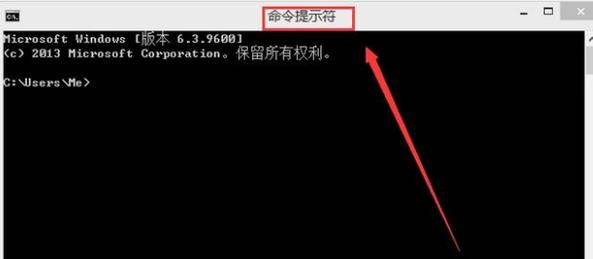
命令行窗口也存在一定门槛,对于新手而言,需要记忆大量命令和参数,例如chmod(修改权限)的755、777等模式含义,或ssh(远程登录)的密钥配置选项,错误命令可能导致数据丢失,如rm -rf /(递归强制删除根目录)是Linux中著名的危险命令,部分图形界面程序(如某些游戏、设计软件)无法通过命令行直接调用,功能受限,用户需在掌握基本命令后,结合图形界面使用,以发挥各自优势。
以下是命令行窗口常用命令的简要对比:
| 操作类型 | Windows命令 | Linux/macOS命令 | 功能说明 |
|---|---|---|---|
| 文件列表 | dir | ls | 列出当前目录下的文件和文件夹 |
| 切换目录 | cd | cd | 进入指定目录 |
| 复制文件 | copy | cp | 复制源文件到目标位置 |
| 删除文件 | del | rm | 删除指定文件 |
| 查看IP | ipconfig | ifconfig/ip addr | 显示网络接口配置信息 |
| 网络测试 | ping | ping | 测试与目标主机的连通性 |
相关问答FAQs:
Q1:命令行窗口和图形界面(GUI)有什么区别?
A1:命令行窗口(CLI)通过文本指令操作,依赖键盘输入,适合高效、批量任务和系统管理;图形界面(GUI)通过鼠标点击和菜单操作,直观易用,适合普通用户日常办公和娱乐,CLI资源占用低、功能灵活,但需要学习命令;GUI操作简单,但处理复杂任务时效率较低,两者并非替代关系,而是互补工具,可根据场景选择使用。
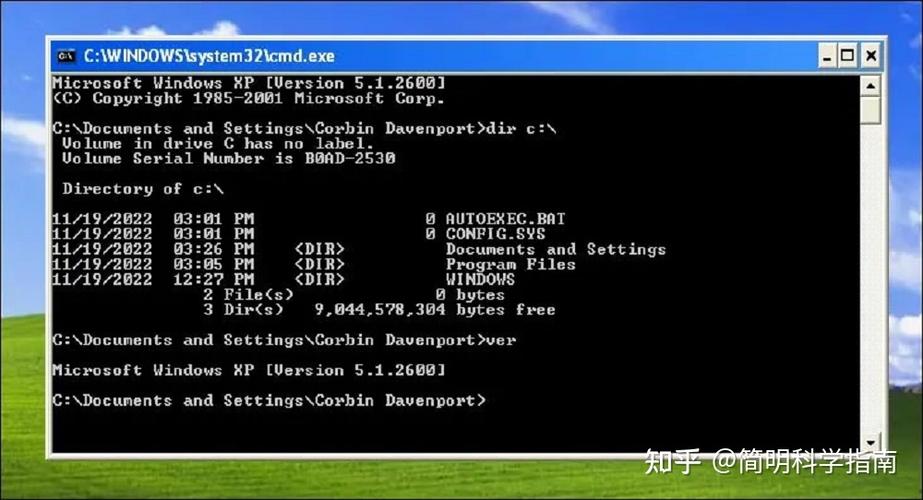
Q2:如何快速学习命令行窗口的使用?
A2:学习命令行可分三步:首先掌握基础命令,如文件操作(cd、ls/dir)、系统信息查询(systeminfo/uname);其次通过实践巩固,例如尝试用命令行整理文件、配置网络;最后学习脚本编写,如Windows批处理(.bat)或Shell脚本(.sh),实现自动化任务,推荐参考官方文档(如微软PowerShell文档、Linux man手册)或在线教程(如Linux Journey),并多动手操作以积累经验。